이미지 편집기로서의 Snapseed 앱에 대한 자세한 리뷰
사진이 있고 더 좋게 만들고 싶으신가요? 그렇다면 가장 좋은 해결책은 훌륭하고 신뢰할 수 있는 편집 앱을 사용하는 것입니다. 다양한 편집기의 도움으로 다양한 방식으로 사진을 향상시킬 수 있습니다. 자르기, 이미지 색상 조정, 크기 조정, 효과 추가 등을 할 수 있습니다. 따라서 모바일 기기에서 이미지를 편집하는 데 어떤 앱을 사용해야 할지 모르겠다면 이 게시물을 읽어보세요. 소개할 앱은 다음과 같습니다. 스냅시드 믿을 수 있는 놀라운 사진 편집 앱입니다. 이 게시물에는 앱의 기능, 장단점 등이 포함되어 있습니다. 따라서 이 토론에 대해 자세히 알아보려면 도구에 대한 내 리뷰를 읽어보시기 바랍니다.
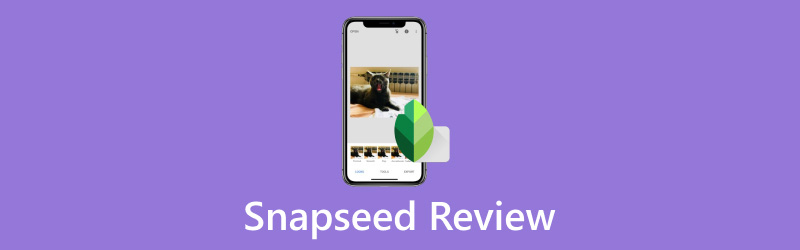
페이지 콘텐츠
1부. Snapseed란 무엇인가
Snapseed 앱은 정말 놀랍습니다 사진 편집기 다양한 모바일 기기에서 사용할 수 있습니다. 이 앱은 다양한 방식으로 이미지를 향상시키고 편집할 수 있는 기본 및 고급 기능을 제공할 수 있습니다. 다양한 스타일을 사용하고, 사진에 텍스트를 추가하고, 자르고, 확장하고, 이미지를 흑백으로 바꾸는 등의 작업이 가능합니다. 이러한 편집 도구를 사용하면 이 도구가 다양한 이미지를 처리하는 데 완벽한 편집기라는 것을 알 수 있습니다. 여기서 좋은 소식은 빠른 편집 프로세스를 제공할 수 있다는 것입니다. 선호하는 기능을 사용한 후에는 사진을 즉시 원활하게 편집할 수 있습니다. 따라서 놀라운 결과를 얻으려면 Snapseed 사진 편집 앱을 사용하는 것이 좋습니다.
앱의 가장 인기 있는 기능을 파헤치려고 여기 왔다면, 저희가 안내해 드리겠습니다. 리뷰의 다음 부분에서는 앱의 기능을 자세히 설명하겠습니다. 그러니 다른 것 없이 다음 섹션에서 모든 정보를 확인하세요.
2부. Snapseed의 주요 기능
사진에 텍스트 추가
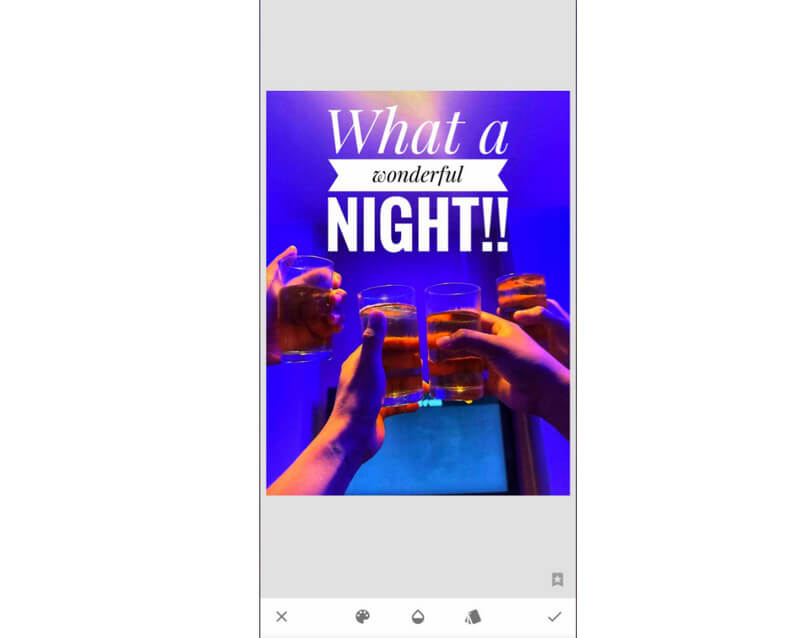
이 애플리케이션의 일반적이고 인기 있는 기능 중 하나는 다음과 같습니다. 이미지에 텍스트를 추가하다. 이 기능을 사용하면 원하는 만큼 텍스트를 삽입할 수 있습니다. 다양한 스타일과 글꼴을 선택할 수도 있습니다. 게다가 여기서 가장 좋은 점은 글꼴 색상을 변경할 수 있다는 것입니다. 이 기능을 경험한 후, 우리는 결과에 놀랐습니다. 또한 텍스트의 투명도 수준을 조정하여 사용하기에 더 만족스럽게 만들 수 있습니다. 따라서 그림에 텍스트를 추가할 때 이 기능을 신뢰할 수 있습니다.
이미지 자르기
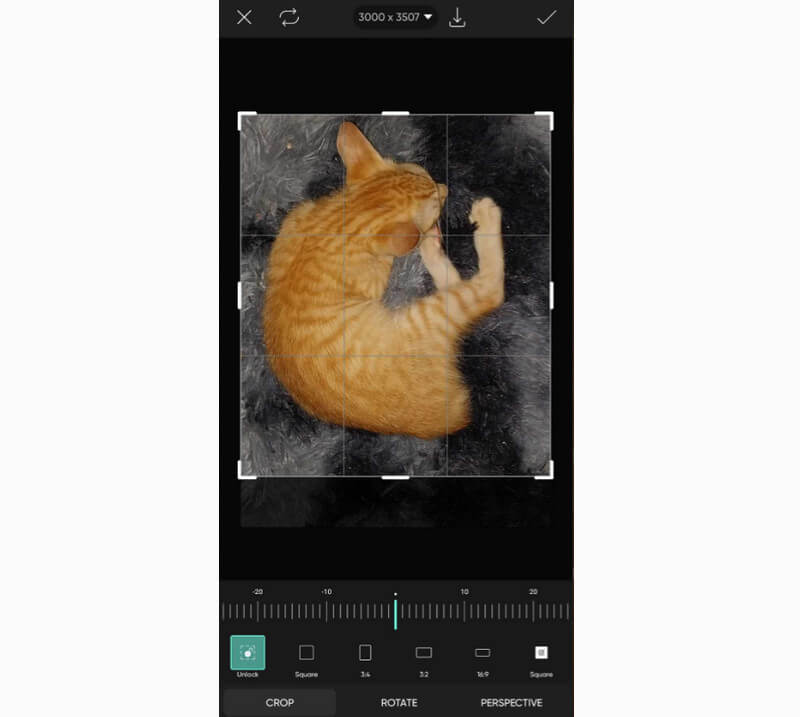
Snapseed Photo Editor는 사진을 자르는 기능도 있습니다. 이미지의 가장자리나 모서리 부분에서 원치 않는 부분을 제거할 수 있습니다. 마우스를 사용하여 사진에서 조정 가능한 형태를 조정하기만 하면 됩니다. 그 외에도 사진을 자동으로 자를 수도 있습니다. 하단 인터페이스에서 원하는 종횡비를 선택하고 확인을 눌러 출력을 저장할 수 있습니다. 이 기능을 사용한 후에는 이미지를 자르는 측면에서 신뢰할 수 있다고 말할 수 있습니다. 또한 사진 품질에 영향을 미치지 않아 더욱 주목할 만합니다.
흑백 이미지
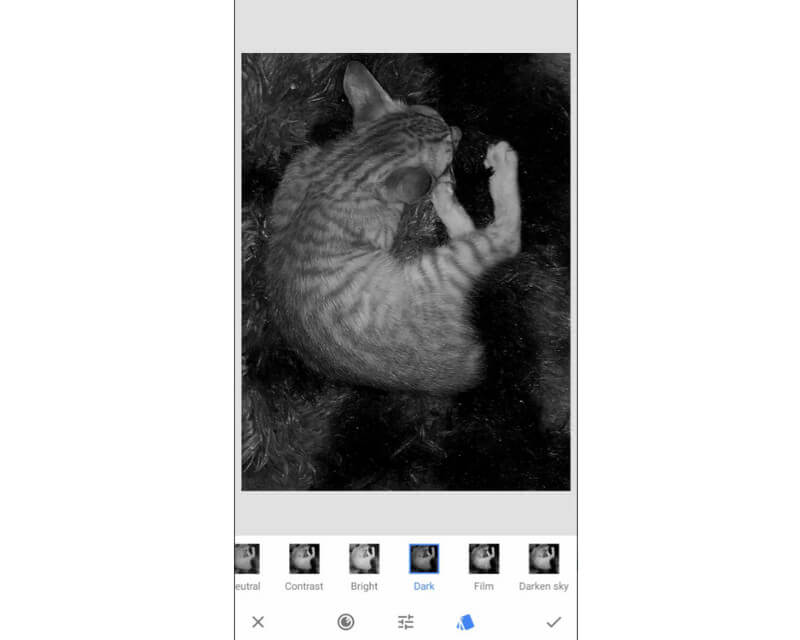
앱이 제공할 수 있는 다음 기능은 이미지를 흑백 테마로 바꾸는 기능입니다. 이미지를 오래되고 독특하게 보이게 하고 싶다면 완벽한 기능입니다. 게다가 사진을 흑백으로 만들 방법에 대한 다양한 옵션을 선택할 수 있습니다. 이 기능을 사용하는 동안 아래에 다양한 옵션을 제공할 수 있어서 놀랐습니다. 이미지를 흑백 테마로 바꿀 방법을 선택할 수 있습니다. 게다가 여기서 마음에 드는 점은 이미지의 세부 정보를 여전히 보여줄 수 있어서 훌륭한 시청 경험을 할 수 있다는 것입니다.
치유 기능
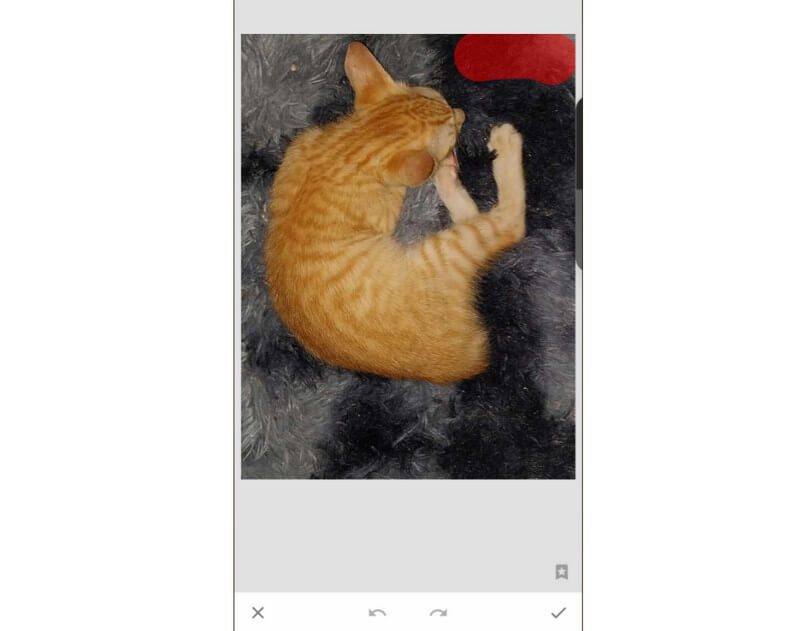
치유 기능은 사용하기에 매우 좋은 도구입니다. 이미지에서 워터마크 제거. 이를 통해 사진에서 방해가 되는 요소를 제거할 수 있습니다. 제거 프로세스도 간단합니다. 워터마크를 강조하기만 하면 도구가 자동으로 제거합니다. 이 기능을 사용한 후에는 이미지가 더 매력적이고 완벽해집니다. 또한 이전에 이미지에 워터마크가 없었던 것처럼 생각하게 됩니다. 따라서 Snapseed를 사용하여 사진에서 개체와 워터마크를 제거하는 것이 좋습니다.
이미지 조정 기능
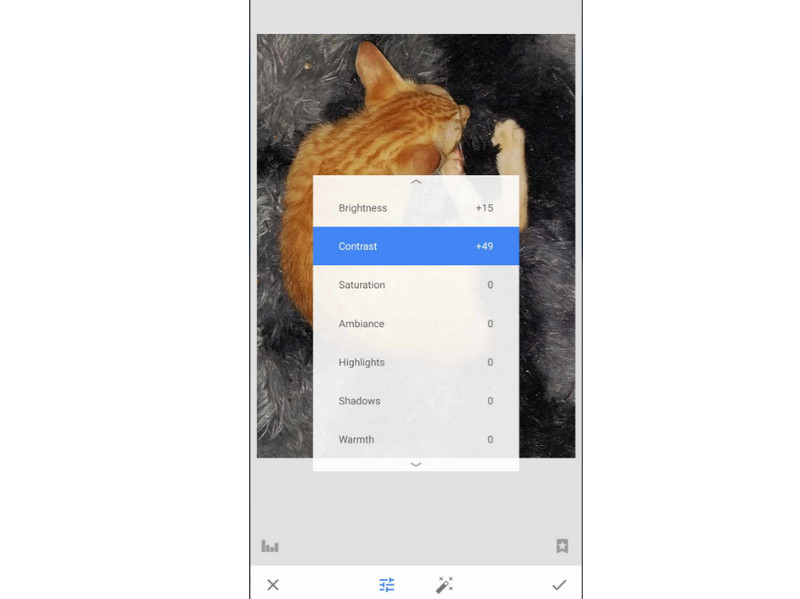
이미지 색상을 조정하고 싶으신가요? 그렇다면 앱에서 Tune Image 기능을 사용해야 합니다. 이 앱은 휴대폰의 밝기, 분위기, 채도, 대비, 그림자 및 기타 매개변수를 조정할 수 있습니다. 우리는 이 기능을 사용하는 것을 정말 좋아하는데, 선호도에 따라 사진의 색상을 변경할 수 있기 때문에 액세스하기 좋은 놀라운 기능입니다.
3부. Snapseed 사용 방법
Snapseed를 사용하여 이미지를 편집하는 방법을 배우고 싶다면 이 섹션에서 방법을 배울 수 있습니다. 확인하고 따를 수 있는 간단한 세부 정보를 제공합니다. 따라서 프로세스를 시작하려면 아래 방법을 읽어보세요.
1 단계. 다운로드 스냅시드 당신의 앱 플레이 스토어 또는 앱 스토어. 그런 다음 실행하여 프로세스를 시작하세요.
2 단계. 눌러 을 더한 버튼을 클릭하고 편집하려는 이미지를 삽입하세요.
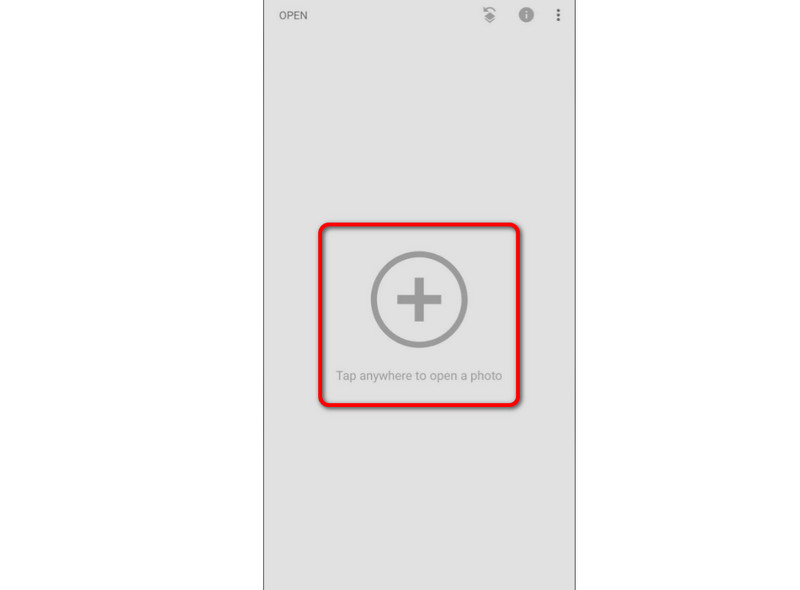
3 단계. 그 후에는 다음으로 진행할 수 있습니다. 스타일 섹션에서 이미지에 원하는 스타일을 선택하세요. 아래 옵션을 스와이프하여 더 많은 스타일을 확인하세요.
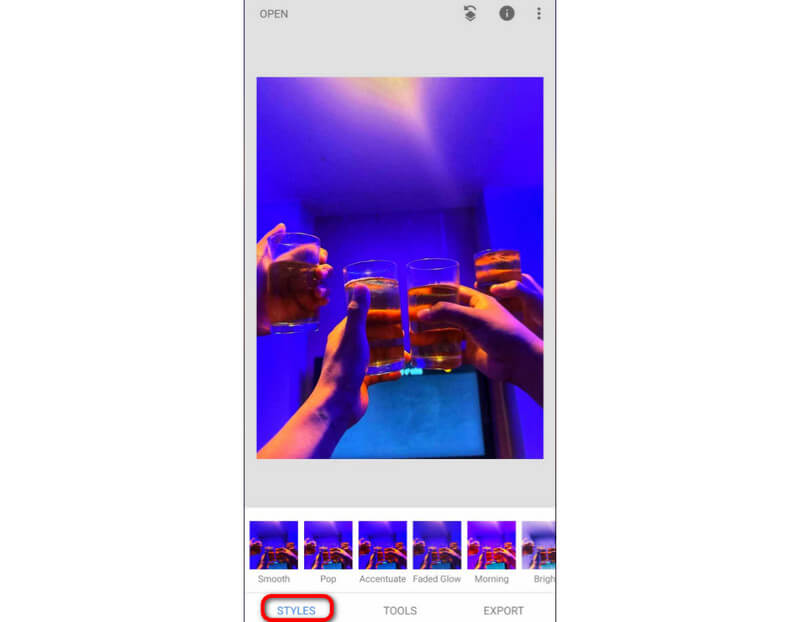
4 단계. 그런 다음 다양한 이미지 편집 도구를 사용하려면 도구 섹션. 치유 기능, 자르기, 이미지 조정, 빈티지, 브러시 등 다양한 도구를 사용할 수 있습니다.
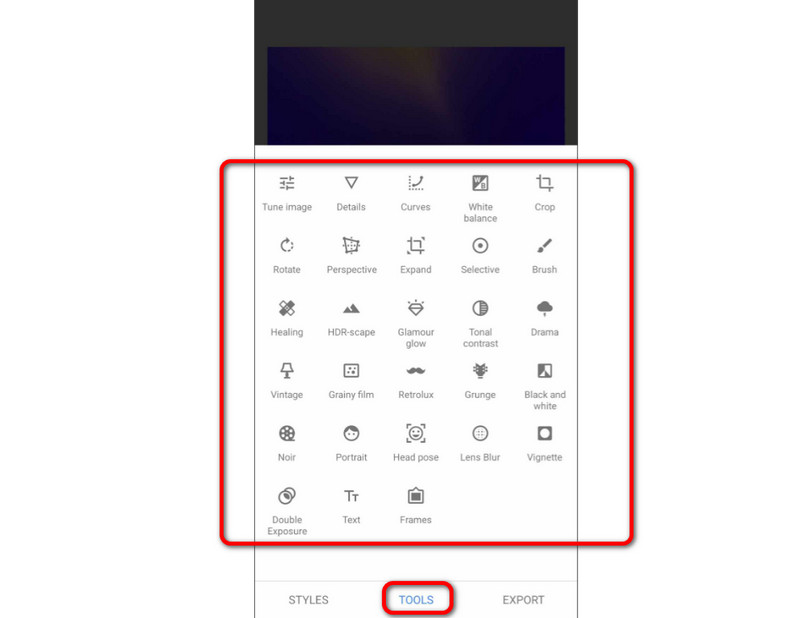
5 단계. 사진 편집 기능을 사용한 후 다음을 누릅니다. 수출 버튼을 클릭합니다. 그러면 편집한 이미지를 볼 수 있습니다.
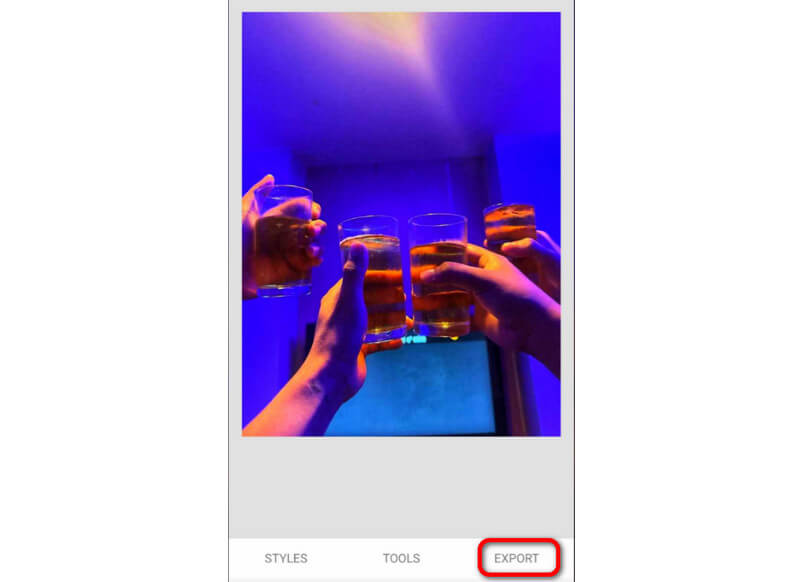
4부. Snapseed의 장단점
우리가 앱에 대해 좋아하는 점
• 앱은 기본 및 고급 이미지 편집 기능을 제공할 수 있습니다.
• 빠른 수출 프로세스를 갖추고 있습니다.
• 사진을 더욱 매력적으로 만들기 위해 다양한 스타일을 제공할 수 있습니다.
• 해당 앱은 iOS 및 Android 기기에서 사용할 수 있습니다.
• PC용 Snapseed가 있습니다.
• 사용료는 무료입니다.
우리가 앱에 대해 싫어하는 점
• 앱의 레이아웃이 복잡하여 일부 사용자에게는 혼란스러울 수 있습니다.
• 저장된 이미지의 품질이 좋지 않을 때가 있습니다.
• 완벽하고 원활하게 작동하려면 높은 사양의 장치가 필요합니다.
5부. Snapseed에서 편집한 사진을 업스케일링하는 최고의 이미지 업스케일러
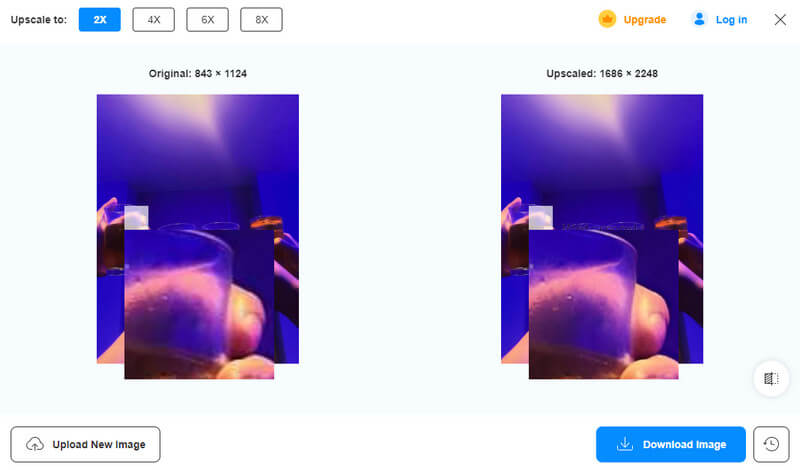
Snapseed에서 이미지를 편집한 후 선명도가 낮고 품질이 좋지 않은 결과가 생성되는 경우가 있습니다. 그런 경우 다음을 사용할 수 있습니다. Vidmore 무료 이미지 업스케일러 온라인. 이 도구는 원하는 만큼 이미지를 업스케일/확대하는 데 도움이 될 수 있습니다. 원본 이미지보다 2배, 4배, 6배, 8배 더 좋게 업스케일할 수 있습니다. 여기서 좋은 점은 간단한 레이아웃으로 편집한 사진을 쉽게 확대할 수 있다는 것입니다. 또한 빠른 이미지 업스케일링 절차가 있습니다. 이를 통해 사진을 더 나은 버전으로 만드는 동안 더 많은 시간을 절약할 수 있습니다. 따라서 편집한 이미지를 향상시키려면 이 도구를 바로 사용하는 것이 가장 좋습니다.
주요 특징들
• 원본 이미지보다 최대 2배, 4배, 6배, 8배까지 이미지를 확대합니다.
• 미리보기 모드를 제공합니다.
• 업스케일링 프로세스를 제공합니다.
• 고품질 이미지를 지원합니다.
결론
이 Snapseed 리뷰가 다양한 기능을 배우는 데 도움이 되기를 바랍니다. 이 리뷰에는 앱을 사용하여 이미지를 편집하는 방법도 포함되었습니다. 또한, 품질이 좋지 않은 편집된 이미지를 저장한 적이 있다면 Vidmore Free Image Upscaler Online 도구를 사용할 수 있습니다. 이 이미지 업스케일러는 이미지를 업스케일하여 사진의 선명도 수준을 개선하는 데 도움이 되므로 작동하기에 강력한 도구입니다.


